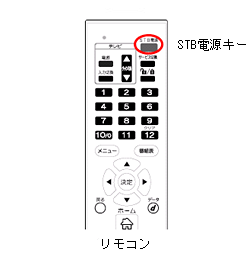Picture Mate 700 FST1531_0300
- ファームウェア・ドライバ等ダウンロード

機能追加内容
ファームウェア FST1531_0300
今回のバージョンアップは、下記の内容の機能向上が目的です。
- 多チャンネル放送での視聴予約機能
お客様の指定した番組の開始時刻及び番組終了時刻の間、放送を自動的に受信を開始し、番組終了時刻に受信を終了させる機能を追加しました。
- 「回線登録情報の設定/変更」機能
回線IDの誤入力や引越の場合等で回線番号が変更となった場合、回線IDの変更をPicture Mate 700で実行できる機能を追加しました。
ご注意
- ファームウェア更新中には、本商品の動作状態に応じて本商品の前面のステータスランプが点滅(緑/赤/橙色)します。ステータスランプが点滅中のときは、絶対に本商品、および本商品を接続しているルータ等の通信機器の電源を落とさないでください。本商品が起動できなくなり、使用できなくなる場合があります。
- ファームウェア更新中は絶対に本商品に接続しているLANケーブルを抜かないでください。本商品が起動できなくなり、使用できなくなる場合があります。
- ファームウェアの更新には数分かかる場合がありますので、更新が終わり自動的に再起動するまでしばらくお待ち下さい。
バージョンアップ方法
- 本商品の正面にある[電源スイッチ]を押してオフ/オンし、主電源を入れなおしてください。自動的にファームウェアの更新が開始されます。

| ※ |
ファームウェア更新が終わると自動的に再起動します。ホーム画面が表示されるまでは主電源及び電源をOFFにしないでください。 |
また、本商品のリモコンの[STB電源キー]を押して、ご利用している状態からスタンバイ状態にしてください。スタンバイ状態にした直後に、自動的にファームウェアの更新が開始されます。
| ※ |
ファームウェア更新が終わると自動的に再起動し、スタンバイ状態で待機しています。 |
-
ダウンロードファイル
 |
● |
上記の設定方法をお読みいただくためには、Adobe Readerをインストールしていただく必要があります。最新版のAdobe Readerのダウンロードとインストールについてはこちらをご覧ください。 |
バージョンアップ履歴
- ファームウェア FST1531_0121 (2008/07/16)
・映像配信サービスのカラオケサービスに対応しました。
・マイページサービスに新機能を追加しました。
・5.1chの音声出力機能を追加しました。
|